Kết nối iPhone với MacBook nhanh chóng chỉ với 2 cách
Kết nối iPhone với Macbook là một tính năng rất tiện lợi và hữu ích cho những người sử dụng cả hai thiết bị của Apple. Bạn có thể chia sẻ dữ liệu, ảnh, video, nhạc, liên lạc và nhiều thứ khác giữa iPhone và Macbook một cách dễ dàng và nhanh chóng. Thành Trung Mobile sẽ hướng dẫn bạn cách kết nối iPhone với Macbook bằng nhiều cách khác nhau. Hãy cùng tìm hiểu nhé!
Mục lục
Lợi ích của việc kết nối iPhone với máy Macbook
iPhone và Macbook là hai sản phẩm nổi tiếng của Apple, được thiết kế để hoạt động tương thích với nhau. Khi bạn kết nối iPhone và Macbook, bạn sẽ có được nhiều lợi ích như:
- Đồng bộ dữ liệu: Bạn có thể đồng bộ danh bạ, lịch, ghi chú, tin nhắn, safari, nhật ký và nhiều ứng dụng khác giữa iPhone và Macbook qua iCloud. Bạn cũng có thể sao lưu và khôi phục dữ liệu iPhone trên Macbook qua iTunes hoặc Finder.
- Đồng bộ hình ảnh và âm nhạc: Bạn có thể chuyển hình ảnh từ iPhone sang Macbook qua ứng dụng Photos hoặc Image Capture. Bạn cũng có thể đồng bộ thư viện âm nhạc giữa hai thiết bị qua iTunes hoặc Apple Music.
- Sử dụng các tính năng liên kết: Bạn có thể sử dụng iPhone như một điều khiển từ xa cho Macbook, chia sẻ màn hình, chia sẻ file, chia sẻ clipboard, chia sẻ internet và nhiều tính năng khác. Bạn cũng có thể gọi điện thoại, nhắn tin, sử dụng Siri và trả lời các thông báo từ iPhone trên Macbook.
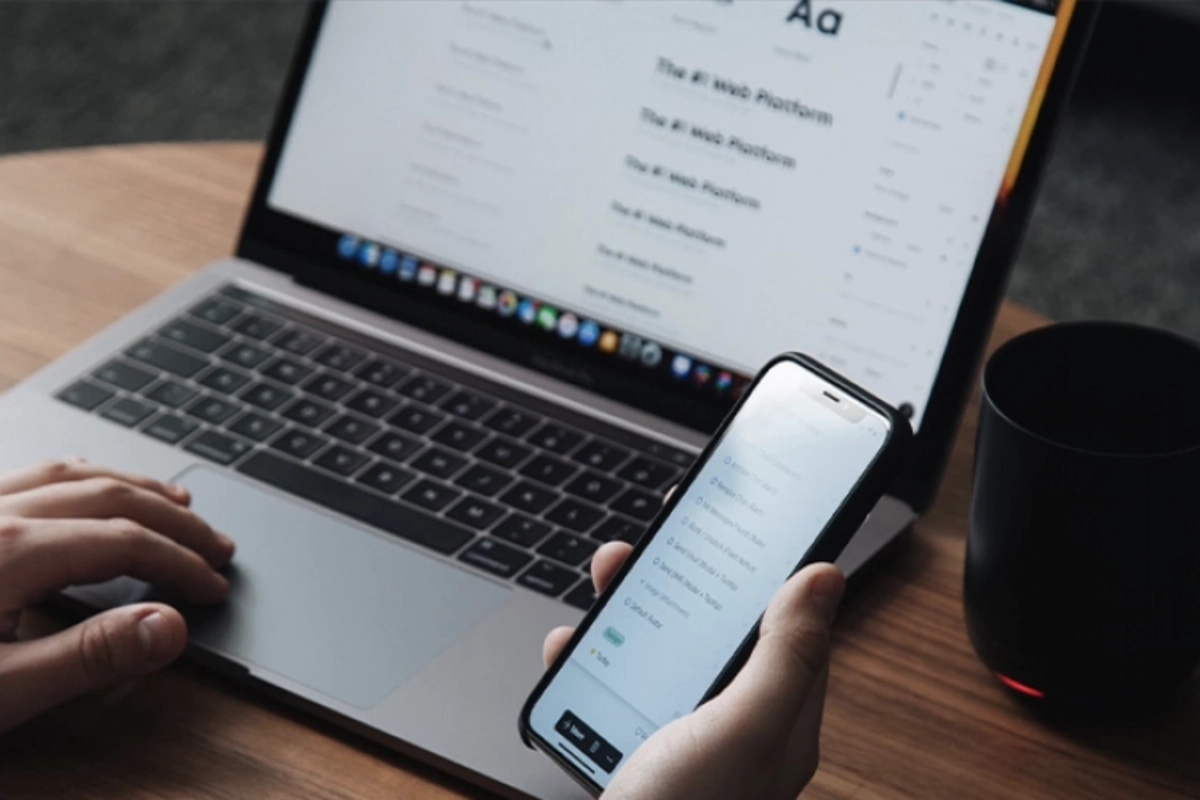
Tổng hợp cách kết nối iPhone với Macbook nhanh nhất
Để kết nối iPhone và Macbook, bạn có thể sử dụng hai phương pháp chính là qua iCloud hoặc qua dây cáp. Sau đây là cách thực hiện chi tiết của mỗi phương pháp.
Kết nối iPhone và Macbook bằng iCloud
Để kết nối điện thoại iPhone với máy Mac bằng iCloud chúng ta cần đăng nhập tài khoản iCloud trên cả 2 thiết bị cần kết nối.
1. Đăng nhập iCloud trên iPhone
Bước 1: Từ màn hình chính -> Cài đặt -> iCloud.
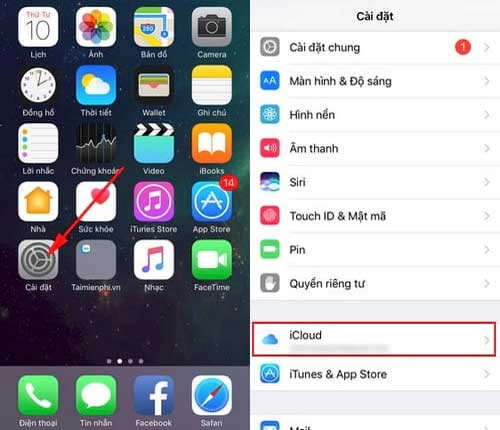
Bước 2: Nhập tài khoản iD Apple và Password mà bạn dùng để đăng ký iCloud sau đó đăng nhập.
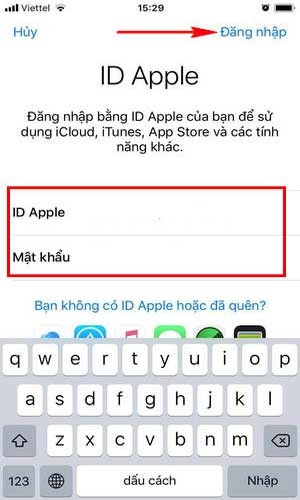
Bước 3: Đợi hệ thống xác nhận vào thành công iCloud trên iPhone.
2. Đăng nhập iCloud trên máy Macbook
Bước 1: Chọn Menu Apple bên góc trái và chọn Tùy chọn hệ thống
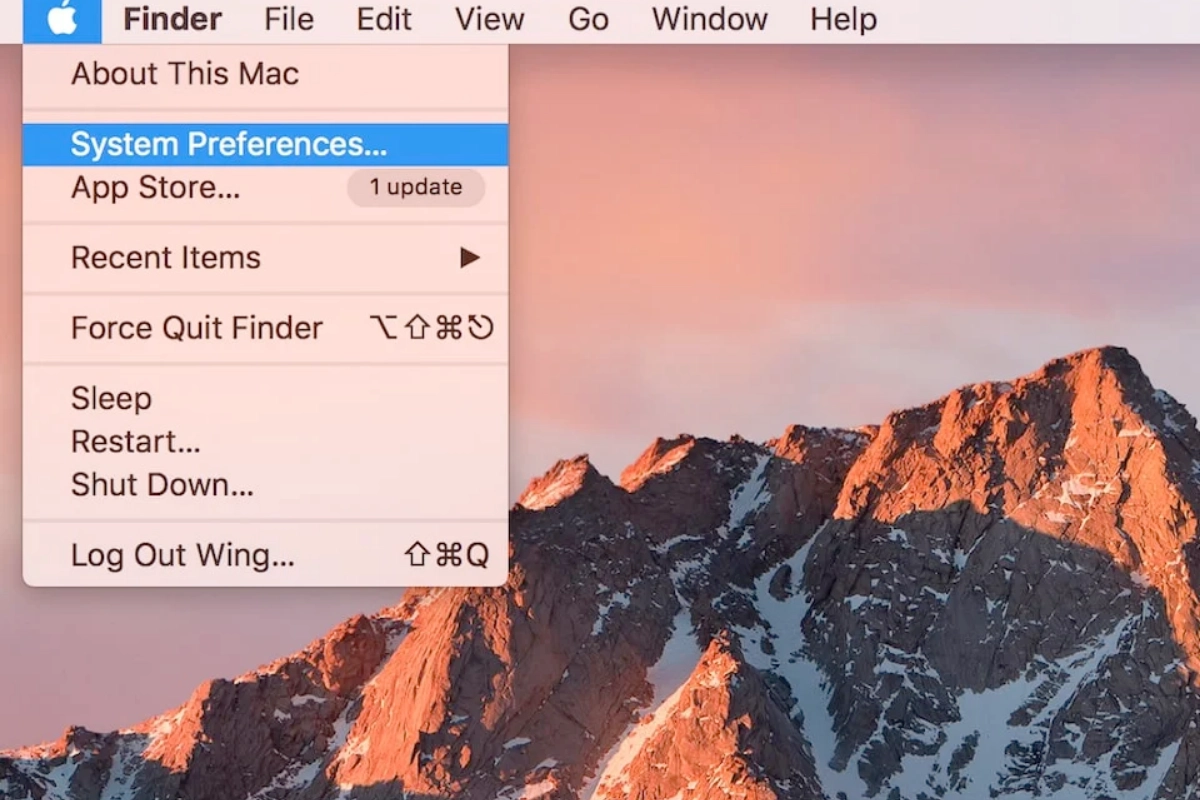
Bước 2: Click chọn biểu tượng iCloud
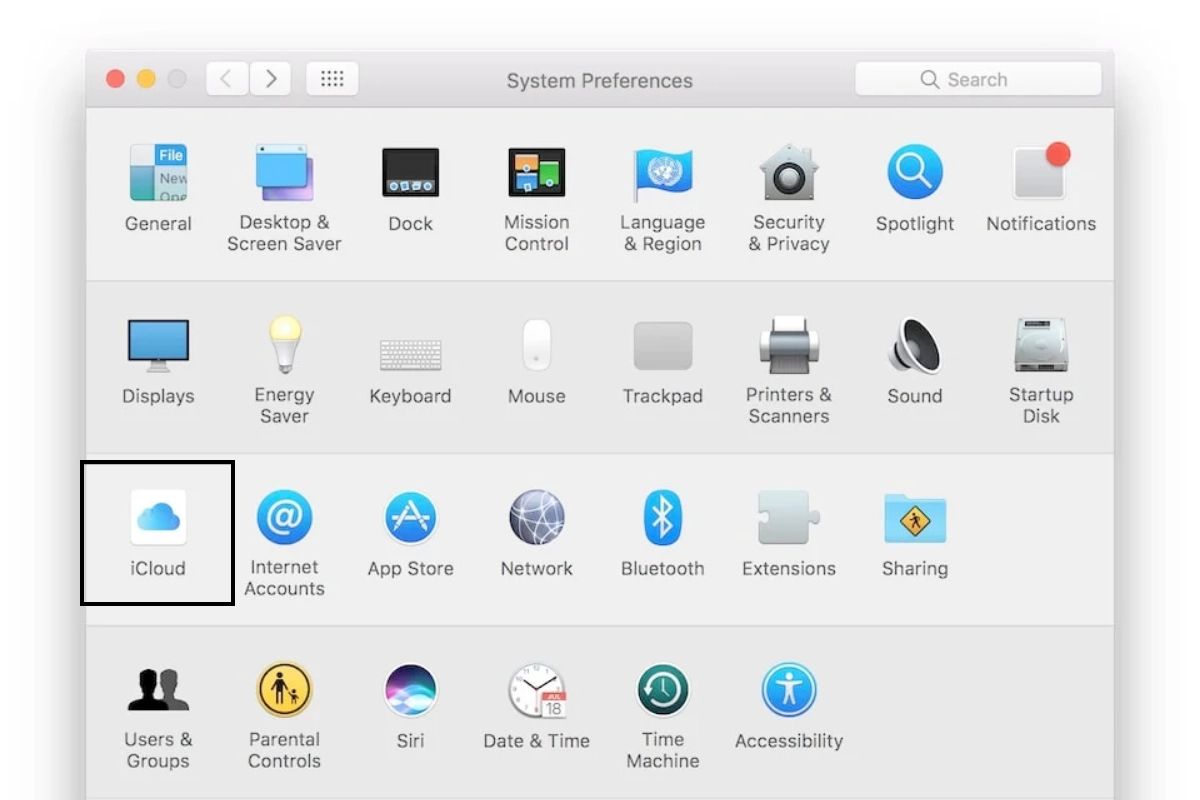
Bước 3: Sử dụng tài khoản ID Apple mà bạn đã đăng ký iCloud để đăng nhập. Chờ hệ thống xác nhận đăng nhập.
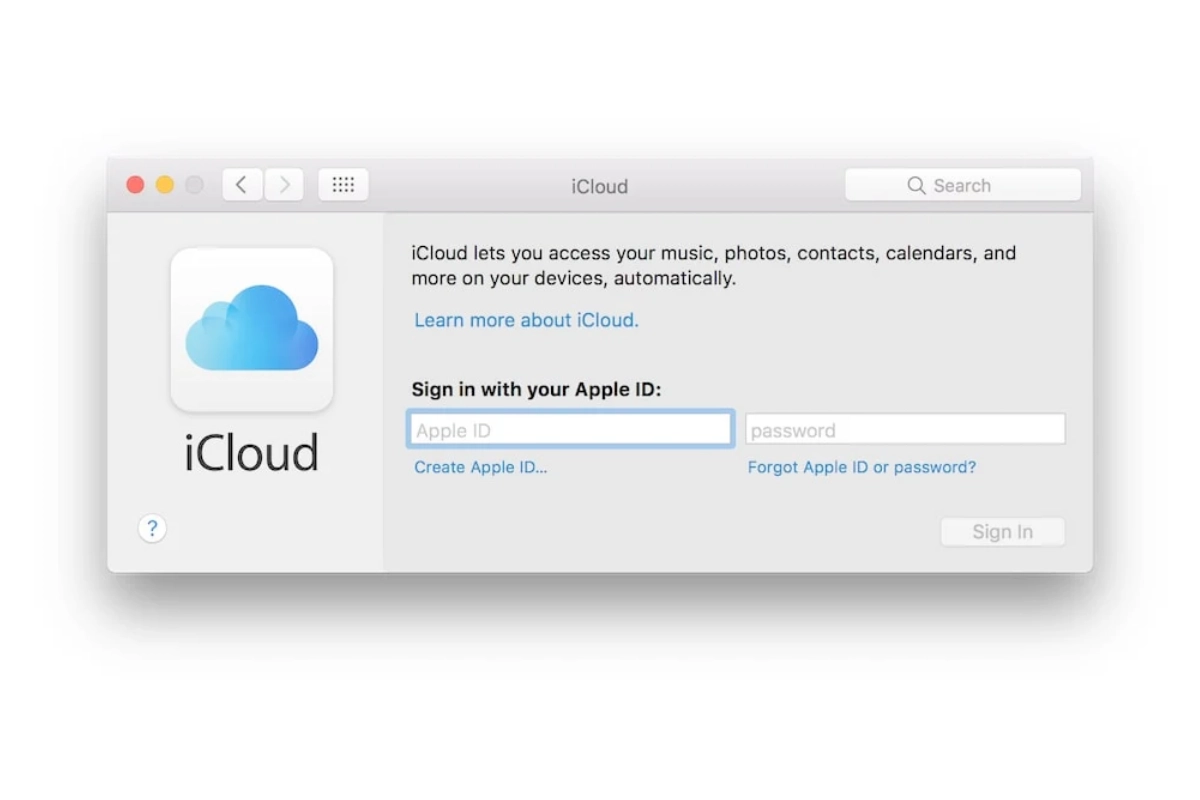
3. Đồng bộ hóa iCloud dữ liệu
Khi đăng nhập tài khoản ID Apple lên hai thiết bị đã liên kết iPhone với Macbook giúp đồng bố hóa dữ liệu trên iCloud như Apple News, Lịch, Danh Bạ, HomeKit, Ghi Chú, Lời Nhắc, Safari, dữ liệu trên Siri... chia sẻ thông tin giữa 2 thiết bị một cách dễ dàng nhất.
Kết nối iPhone với Macbook bằng dây cáp
Kể từ Macbook Pro trở đi đều sở hữu cổng USB Type C, trong khi đầu cáp bình thường là USB Type A cho nên chúng ta phải sử dụng thêm bộ Dock chuyển từ bên thứ 3.

Tiến hành sử dụng dây cáp USB - Lightning cắm 1 đầu vào iPhone và đầu còn lại cắm vào bộ Dock chuyển để kết nối đến với máy Mac. Tiến hành kết nối và chờ iTunes được bật lên và chuyển dữ liệu như bình thường. Xem bài viết cách kết nối dữ liệu iPhone với máy tính để được hướng dẫn chi tiết.
Những câu hỏi liên quan
Làm sao để kết nối iPhone và Macbook không dây? Bạn có thể kết nối iPhone và Macbook không dây bằng cách sử dụng các tính năng liên kết như AirDrop, Handoff, Continuity Camera, Universal Clipboard và nhiều tính năng khác. Để sử dụng các tính năng này, bạn cần đảm bảo rằng cả hai thiết bị đều đăng nhập vào cùng một tài khoản Apple ID, kích hoạt Bluetooth, Wi-Fi và Handoff. Bạn cũng cần cho phép các thiết bị nhận thông báo từ nhau.
Làm sao để kết nối iPhone và Macbook qua hotspot? Bạn có thể kết nối iPhone và Macbook qua hotspot bằng cách sử dụng chức năng Chia sẻ Internet trên iPhone. Để làm được điều này, bạn cần vào Cài đặt > Di động > Chia sẻ Internet và bật công tắc Chia sẻ Internet. Sau đó, bạn có thể chọn phương thức chia sẻ internet là Wi-Fi, Bluetooth hoặc USB. Trên Macbook, bạn chỉ cần kết nối với mạng Wi-Fi, thiết bị Bluetooth hoặc dây cáp của iPhone.
Làm sao để kết nối iPhone và Macbook qua AirPlay? Bạn có thể kết nối iPhone và Macbook qua AirPlay bằng cách sử dụng ứng dụng QuickTime Player trên Macbook. Để làm được điều này, bạn cần kết nối iPhone và Macbook bằng dây cáp, sau đó mở QuickTime Player và chọn File > New Movie Recording. Trong cửa sổ mới, bạn chọn biểu tượng iPhone ở góc dưới bên phải và chọn AirPlay. Bạn sẽ thấy màn hình iPhone xuất hiện trên Macbook. Bạn có thể điều khiển iPhone bằng cách chạm vào màn hình hoặc sử dụng chuột và bàn phím trên Macbook. Bạn cũng có thể ghi lại hoặc chụp ảnh màn hình iPhone trên Macbook qua QuickTime Player.
Vậy là bạn đã biết cách kết nối iPhone và Macbook. Những cách này đều giúp bạn truyền tải dữ liệu một cách dễ dàng và nhanh chóng. Hy vọng bạn sẽ thử và thành công với những cách kết nối iPhone với MacBook này!













